win11怎么添加我的电脑到桌面 win11怎么把我的电脑放桌面
更新时间:2024-02-11 14:57:53作者:jkai
我们小伙伴应该都知道我的电脑是win11操作系统中一个重要的文件夹,它包含了电脑中的所有文件和文件夹。将我的电脑图标放置在桌面可以让小伙伴们方便地访问和管理电脑中的文件,对此小伙伴都想要知道win11怎么添加我的电脑到桌面,那么下面小编就带着大家一起来看看win11怎么把我的电脑放桌面,快来一起看看吧。
具体方法
1、首先,在桌面空白处右击鼠标,在出现的选项中选择“个性化”;
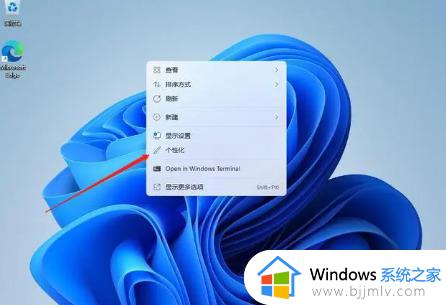
2、然后,滚动鼠标光标找到“主题”选项,点击进入;
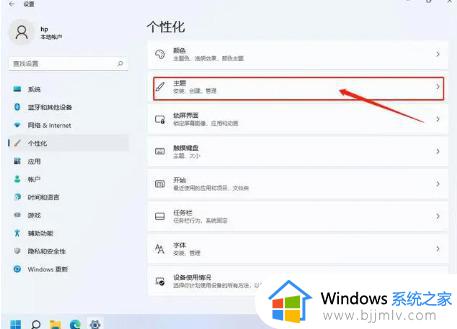
3、接着,在主题菜单中往下滑动鼠标滚轮,找到“桌面图标设置”选项,点击打开;
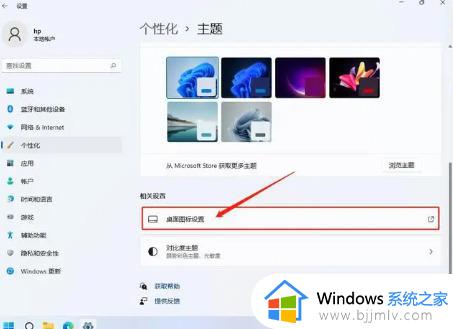
4、在打开的窗口中,可以看到计算机和用户的文件都没有被选择;
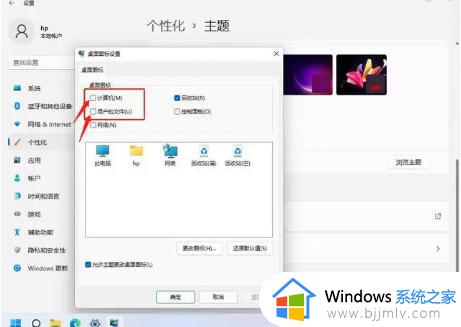
5、选择这两项前面的方框,然后点击确定;
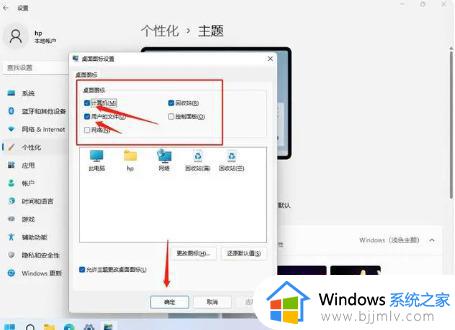
6、现在,桌面上就会显示“此电脑和“我的文档”图标。

以上全部内容就是小编带给大家的win11把我的电脑放桌面方法详细内容分享啦,小伙伴们如果你们有需要的话,就快点按照上述的步骤进行操作。
win11怎么添加我的电脑到桌面 win11怎么把我的电脑放桌面相关教程
- win11怎样把此电脑放到桌面 win11我的电脑到桌面怎么添加
- win11怎样把此电脑放到桌面 win11怎么添加我的电脑到桌面
- win11怎么在桌面添加我的电脑 win11如何将我的电脑添加到桌面
- win11我的电脑怎么添加到桌面 win11如何在桌面添加我的电脑
- win11系统怎么把我的电脑放到桌面 win11如何在桌面添加我的电脑图标
- win11怎么显示我的电脑图标 win11怎么把我的电脑放到桌面
- windows11桌面添加我的电脑的方法 win11此电脑怎么放在桌面上
- win11的我的电脑怎么放在桌面上 win11如何添加我的电脑到桌面
- win11如何添加我的电脑到桌面 win11添加我的电脑到桌面设置方法
- windows11怎么把我的电脑添加到桌面 windows11如何将我的电脑添加到桌面
- win11恢复出厂设置的教程 怎么把电脑恢复出厂设置win11
- win11控制面板打开方法 win11控制面板在哪里打开
- win11开机无法登录到你的账户怎么办 win11开机无法登录账号修复方案
- win11开机怎么跳过联网设置 如何跳过win11开机联网步骤
- 怎么把win11右键改成win10 win11右键菜单改回win10的步骤
- 怎么把win11任务栏变透明 win11系统底部任务栏透明设置方法
win11系统教程推荐
- 1 怎么把win11任务栏变透明 win11系统底部任务栏透明设置方法
- 2 win11开机时间不准怎么办 win11开机时间总是不对如何解决
- 3 windows 11如何关机 win11关机教程
- 4 win11更换字体样式设置方法 win11怎么更改字体样式
- 5 win11服务器管理器怎么打开 win11如何打开服务器管理器
- 6 0x00000040共享打印机win11怎么办 win11共享打印机错误0x00000040如何处理
- 7 win11桌面假死鼠标能动怎么办 win11桌面假死无响应鼠标能动怎么解决
- 8 win11录屏按钮是灰色的怎么办 win11录屏功能开始录制灰色解决方法
- 9 华硕电脑怎么分盘win11 win11华硕电脑分盘教程
- 10 win11开机任务栏卡死怎么办 win11开机任务栏卡住处理方法
win11系统推荐
- 1 番茄花园ghost win11 64位标准专业版下载v2024.07
- 2 深度技术ghost win11 64位中文免激活版下载v2024.06
- 3 深度技术ghost win11 64位稳定专业版下载v2024.06
- 4 番茄花园ghost win11 64位正式免激活版下载v2024.05
- 5 技术员联盟ghost win11 64位中文正式版下载v2024.05
- 6 系统之家ghost win11 64位最新家庭版下载v2024.04
- 7 ghost windows11 64位专业版原版下载v2024.04
- 8 惠普笔记本电脑ghost win11 64位专业永久激活版下载v2024.04
- 9 技术员联盟ghost win11 64位官方纯净版下载v2024.03
- 10 萝卜家园ghost win11 64位官方正式版下载v2024.03